Создание различных эффектов с помощью динамичного слоя Bevel World
Динамичный слой Bevel World применяется следующим образом:
Чтобы изменить установки динамичного слоя Bevel World, выделите данный слой в списке секции Layers палитры Objects, а в меню секции Dynamic Layers выберите Options (Параметры) или дважды щелкните мышью на соответствующей строке списка. Откроется диалоговое окно Bevel World, в котором можно изменить параметры динамичного слоя.
Рассмотрим некоторые примеры применения динамичного слоя Bevel World.
Создание необычных очертаний
Интересный графический эффект дает применение динамичного слоя Bevel World к выделению, полученному с помощью инструмента Magic Wand (Волшебная палочка). Исходное изображение приведено на рис. 16.14.

Рис. 16.15. Применение динамичного слоя Bevel World к выделению, итоговое изображение
Имитация рельефа
Динамичный слой Bevel World позволяет имитировать разнообразные формы рельефа (рис. 16.16). Геометрическая форма, задающая рельеф, может быть получена самыми различными способами. Фрактальный рисунок границ рельефа можно получить, например, с помощью динамичного слоя Tear, примененного к выделению любой изометрической формы. Параметры диалогового окна Tear Options задаются в области максимальных значений, чтобы оторванный край закрывал всю центральную часть выделения (Margin — 40-50%, Strength — 50-100%, Jaggedness — 50-100%). Цвет рельефа задается в окне Tear Color. Цвет центральной части рельефа (вне границ оторванного края) и текстура задаются до применения динамичного слоя Tear. После создания фрактального рисунка рельефа к полученному слою применяется динамичный слой Bevel World. Меняя параметры области Bevel Controls, можно получать самые разнообразные формы рельефа: плоскогорья, пики, горные ущелья и т. п.
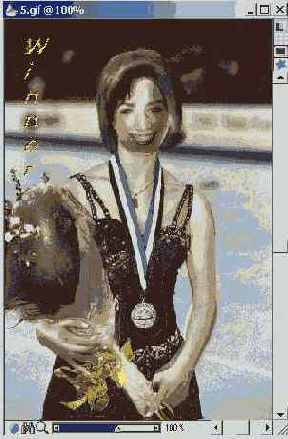
Рис. 16.18. Результат применения динамичного слоя Bevel World к прическе, лицу, рукам, груше и тексту
